آپ کو مل سکتا ہے۔ ایرر کوڈ 1002 یا پیغام وصول کریں۔ ایک خرابی آگئی ہے جب آپ لانچ کرتے ہیں۔ فوری اسسٹ ونڈوز 11/10 پی سی میں یا ایک بار سیکیورٹی کوڈ داخل ہونے کے بعد آلات کے درمیان ریموٹ کنکشن قائم کرنے کے لیے۔ اس پوسٹ کا مقصد ان حلوں میں آپ کی مدد کرنا ہے جو آپ اس غلطی کو ٹھیک کرنے کے لیے درخواست دے سکتے ہیں۔

ایک خرابی آگئی ہے
ہم ایک مسئلہ میں پھنس گئے ہیں۔ ایک خرابی کی وجہ سے اسکرین کا اشتراک ختم ہو گیا ہے یا ہم کنکشن قائم نہیں کر سکتے۔ براہ کرم کوئیک اسسٹ بند کریں اور بعد میں دوبارہ کوشش کریں۔
کوئیک اسسٹ ایرر کوڈ 1002 کو درست کریں یا کوئی خرابی پیش آگئی ہے۔
اگر آپ کو پیغام نظر آتا ہے۔ ایک خرابی آگئی ہے یا آپ کو غلطی کا کوڈ مل جاتا ہے۔ 1002 جب آپ Windows 11/10 ڈیوائس پر کوئیک اسسٹ لانچ کرتے ہیں یا ایپ میں سیکیورٹی کوڈ داخل ہونے کے بعد، تو ذیل میں ہماری تجویز کردہ اصلاحات کسی خاص ترتیب میں دونوں صورتوں میں مسئلے کو حل کرنے میں مدد نہیں کر سکتیں۔
- ایڈمن کے استحقاق کے ساتھ کوئیک اسسٹ ایپ چلائیں۔
- کوئیک اسسٹ ایپ کو دوبارہ رجسٹر کریں۔
- انٹرنیٹ کے اختیارات کی ترتیبات کو تبدیل کریں۔
- SFC/DISM اسکین چلائیں۔
- کوئیک اسسٹ ایپ کی مرمت/ری سیٹ/دوبارہ انسٹال کریں۔
- ایک متبادل ریموٹ ایکسیس سافٹ ویئر استعمال کریں۔
آئیے ان تجویز کردہ اصلاحات کو تفصیل سے دیکھتے ہیں۔ آگے بڑھنے سے پہلے، دیکھیں کہ کیا پی سی کو دونوں سروں پر دوبارہ شروع کرنے سے مسئلہ حل ہو جاتا ہے۔ اگر نہیں، تو آپ چلا سکتے ہیں۔ ونڈوز اسٹور ایپس ٹربل شوٹر اس ڈیوائس پر جو غلطی کو پھینک رہا ہے اور دیکھیں کہ آیا اس سے مدد ملتی ہے۔
1] منتظم کے استحقاق کے ساتھ کوئیک اسسٹ ایپ چلائیں۔
اس فکس نے خاص طور پر حل کیا۔ کوئیک اسسٹ ایرر 1002 جو کچھ متاثرہ PC صارفین کے لیے پیش آیا۔ اس مخصوص ایرر کوڈ کا مطلب ہے کہ 'کوئیک اسسٹ کے لیے درکار سافٹ ویئر انسٹال نہیں ہو سکا'۔ اس معاملے میں، مسئلہ کو حل کرنے کے لیے، آپ کو ' انتظامیہ کے طورپر چلانا ' (آپ کو یہ صرف ایک بار کرنا ہے) کوئیک اسسٹ ایپ۔ پی سی پر زیادہ تر ایپ یا فائل کے مسائل جو بنیادی طور پر ناکافی اجازت کی وجہ سے ہوتے ہیں ان کو روکا جا سکتا ہے اگر صارف بطور ایڈمن لاگ ان ہے۔ پی سی پر اگر آپ چاہیں تو کر سکتے ہیں۔ ایڈمنسٹریٹر کے طور پر پروگراموں کو ہمیشہ چلائیں یا آٹو اسٹارٹ کریں۔ ونڈوز 11/10 میں UAC کے بغیر۔
پڑھیں : StartMenuExperienceHost.exe خرابی 1000، 1002
2] کوئیک اسسٹ ایپ کو دوبارہ رجسٹر کریں۔
کبھی کبھی، Windows 11/10 میں، آپ کو پہلے سے طے شدہ ایپس مل سکتی ہیں جو ٹھیک سے کام نہیں کر رہی ہیں جس کی وجہ کچھ اہم ایپ ڈیٹا کرپٹ ہو جانا یا حادثاتی طور پر حذف ہو جانا ہو سکتا ہے۔ اس طرح کے معاملات میں، اکثر نہیں، تمام ونڈوز اسٹور ایپس کو دوبارہ رجسٹر کرنا یا خاص طور پر پریشانی والی ایپ مسئلے کو حل کردے گی۔ درج ذیل کام کریں:
محفوظ کردہ نیٹ ورک پاس ورڈز ونڈوز 10 دیکھیں
- دبائیں ونڈوز کی + ایکس کو پاور یوزر مینو کھولیں۔
- نل اے لانچ کرنے کے لیے کی بورڈ پر ونڈوز ٹرمینل ایڈمن/بلند موڈ میں۔ متبادل طور پر، دبائیں ونڈوز کی + آر ، قسم wt چلائیں ڈائیلاگ باکس میں، اور دبائیں۔ CTRL+SHIFT+ENTER کلیدی مجموعہ.
- میں پاور شیل کنسول، ٹائپ کریں یا نیچے دی گئی کمانڈ کو کاپی اور پیسٹ کریں اور Enter کو دبائیں۔
Get-AppxPackage -AllUsers| Foreach {Add-AppxPackage -DisableDevelopmentMode -Register "$($_.InstallLocation)\AppXManifest.xml"}کمانڈ کے مکمل ہونے کے بعد، اپنے کمپیوٹر کو دوبارہ شروع کریں، اور بوٹ پر، فوری معاون کو دوبارہ چلائیں، اور دیکھیں کہ آیا غلطی برقرار رہتی ہے۔ اگر ایسا ہے تو، اگلا حل آزمائیں۔
پڑھیں : مدد حاصل کریں ایپ ونڈوز پر کام نہیں کر رہی ہے۔
3] انٹرنیٹ کے اختیارات کی ترتیبات کو تبدیل کریں۔
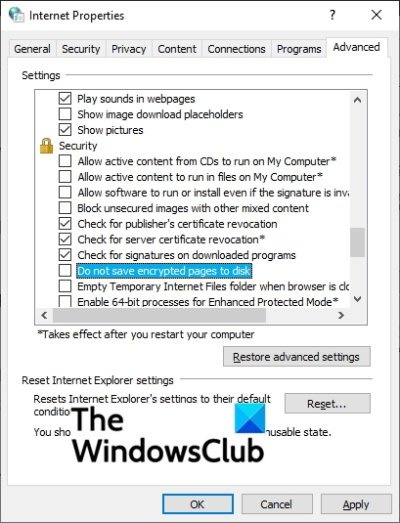
یہ ممکن ہے کہ آپ کے کمپیوٹر کے انٹرنیٹ آپشنز ٹھیک سے سیٹ نہ ہوں۔ خاص طور پر، خفیہ کردہ صفحات آپ کی ہارڈ ڈرائیو یا SSD میں بطور ڈیفالٹ محفوظ کیے جاتے ہیں - اگر یہ ترتیب غیر فعال ہے، تو آپ کو غلطی ہونے کا امکان ہے۔ اس صورت میں، آپ آسانی سے کر سکتے ہیں انٹرنیٹ کے اختیارات کو دوبارہ ترتیب دیں۔ اپنے آلے پر ڈیفالٹ سیٹنگز کے لیے یا اس بات کو یقینی بنائیں کہ آپ کے کمپیوٹر کو ان مراحل پر عمل کر کے انکرپٹڈ صفحات کو محفوظ کرنے کی اجازت ہے:
- چلائیں ڈائیلاگ باکس کو شروع کریں اور ٹائپ کریں۔ inetcpl.cpl اور انٹرنیٹ پراپرٹیز کو کھولنے کے لیے انٹر کو دبائیں۔
- منتخب کریں۔ اعلی درجے کی ٹیب،
- کے تحت ترتیبات ، نیچے سکرول کریں۔ سیکورٹی سیکشن
- اب، غیر چیک کریں۔ خفیہ کردہ صفحات کو ڈسک میں محفوظ نہ کریں۔ اختیار
- پر کلک کریں درخواست دیں > ٹھیک ہے .
پڑھیں : Apple iCloud.exe ونڈوز میں نہیں کھول رہا، مطابقت پذیر نہیں ہو رہا یا کام نہیں کر رہا ہے۔
4] SFC/DISM اسکین چلائیں۔
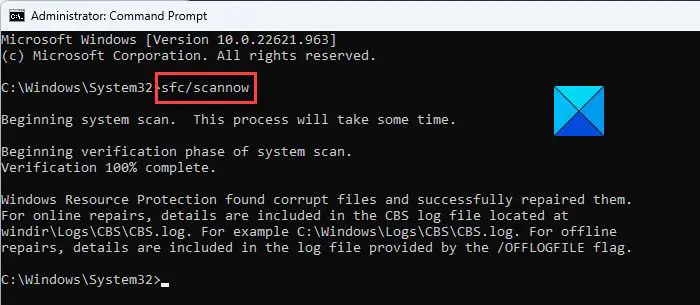
آپ چلا سکتے ہیں۔ SFC/DISM اسکین کمانڈ جو تمام محفوظ شدہ سسٹم فائلوں کو اسکین کرے گی اور کرپٹ فائلوں کو کیشڈ کاپیوں سے بدل دے گی۔ دونوں کمانڈز کو مکمل ہونے میں کچھ وقت لگے گا۔ جب ہو جائے، اور آپ کو ایک آؤٹ پٹ ملتا ہے جو اس بات کی نشاندہی کرتا ہے کہ کوئی مسئلہ یا مسائل کا پتہ نہیں چلا لیکن اسے ٹھیک کر دیا گیا ہے، تو آپ دوبارہ کوئیک اسسٹ چلا سکتے ہیں اور دیکھ سکتے ہیں کہ آیا غلطی دوبارہ ہوتی ہے یا نہیں۔ اگر سابقہ معاملہ ہے، تو آپ اگلی اصلاح کے ساتھ آگے بڑھ سکتے ہیں۔
5] کوئیک اسسٹ ایپ کی مرمت/ری سیٹ/دوبارہ انسٹال کریں۔
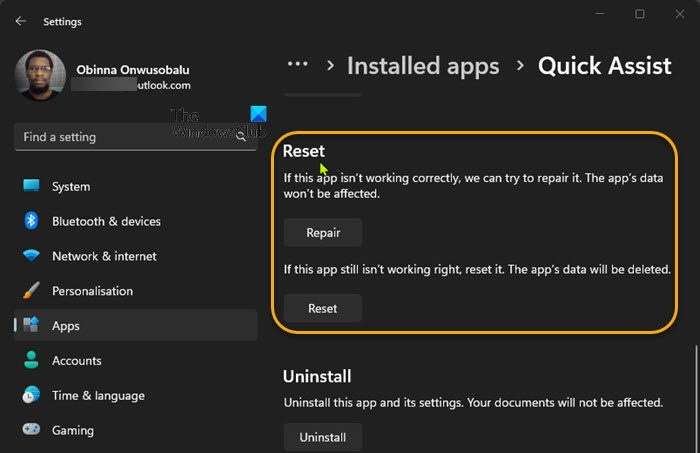
اگر ونڈوز اسٹور ایپس کو دوبارہ رجسٹر کرنے سے آپ کے کمپیوٹر پر ایپ کے مسائل حل نہیں ہوتے ہیں، تو آپ ایپ کی مرمت یا ری سیٹ کریں۔ ان اقدامات پر عمل کرکے سوال میں:
یعنی ایکسپلور ایکسیچ سوئچ
- دبائیں ونڈوز + آئی شروع کرنے کی کلید ترتیبات ایپ
- سیٹنگز ایپ میں، منتخب کریں۔ ایپس بائیں پین سے.
- پر کلک کریں ایپس اور خصوصیات ٹیب (ونڈوز 10) یا انسٹال کردہ ایپس ٹیب (ونڈوز 11) دائیں طرف۔
- تمام انسٹال کردہ ایپس کی فہرست میں، کوئیک اسسٹ ایپ تلاش کریں۔
- اگلا، بیضوی (تین عمودی لائنوں) پر کلک کریں۔
- اب، منتخب کریں اعلی درجے کے اختیارات .
- اب، صفحہ کو نیچے تک سکرول کریں۔ دوبارہ ترتیب دیں۔ سیکشن کے اختیارات مرمت اور دوبارہ ترتیب دیں۔ ایپ اس سیکشن میں دستیاب ہے۔
- مطلوبہ بٹن پر کلک کریں۔
- مکمل ہونے پر سیٹنگز ایپ سے باہر نکلیں۔
اگر دونوں آپریشن مددگار نہیں تھے، تو آپ کر سکتے ہیں۔ پہلے سے انسٹال شدہ (ڈیفالٹ) ایپ کو ان انسٹال کریں۔ اور ایپ کو دوبارہ انسٹال کریں۔ مائیکروسافٹ اسٹور کے ذریعے۔
پڑھیں : ونڈوز 11/10 کے لیے مفت مائیکروسافٹ اسٹور اور ایپس کی مرمت کا ٹول
6] ایک متبادل ریموٹ ایکسیس سافٹ ویئر استعمال کریں۔
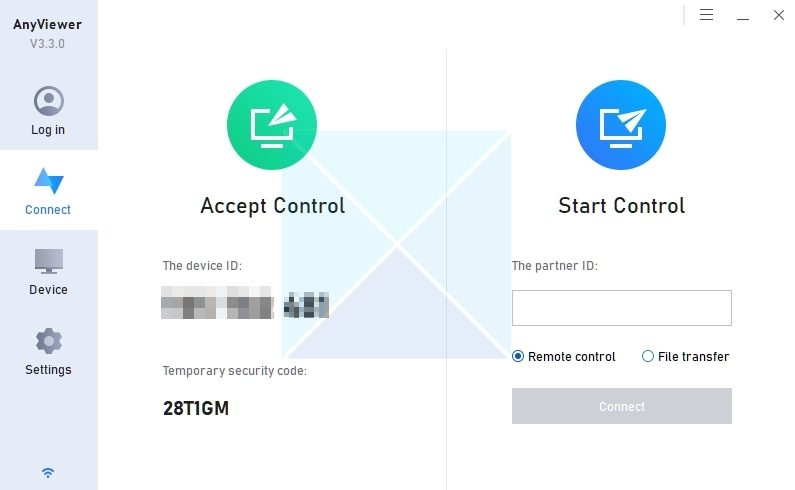
اگر مندرجہ بالا حلوں میں سے کوئی بھی مسئلہ حل کرنے میں مدد نہیں کرتا ہے، تو آپ دستیاب میں سے کسی کو بھی آزما سکتے ہیں۔ ریموٹ ایکسیس سافٹ ویئر Windows 11/10 کے لیے – ہر سافٹ ویئر کی اپنی طاقت اور خرابی ہوتی ہے۔ مثال کے طور پر، کوئیک اسسٹ کے مقابلے میں، AnyViewer وقفہ سے پاک اور تیز رفتار کنکشن کا عمل پیش کرتا ہے۔ اس کے علاوہ، AnyViewer سیکیورٹی کوڈ ترتیب دے کر، یا جب کوئی موجود ہو تو درخواستیں قبول کر کے مخالف سمت سے کسی کے ساتھ دور سے رابطہ کر سکتا ہے۔ لہذا، آپ ہر سافٹ ویئر کے ذریعے جا سکتے ہیں اور اپنے لیے ایک منتخب کر سکتے ہیں جو آپ کو سب سے زیادہ موزوں لگتا ہے۔
مجھے امید ہے کہ یہ پوسٹ آپ کی مدد کرے گی!
اگلا پڑھیں : کوئیک اسسٹ ونڈوز پر کام نہیں کر رہا، لوڈ ہو رہا ہے یا منسلک نہیں ہو رہا ہے۔
میں فوری اسسٹ کو کیسے ٹھیک کروں؟
لاگو کرنے کے لیے اصلاحات کا زیادہ تر انحصار اس مسئلے پر ہوگا جو آپ کو ونڈوز 11/10 پی سی پر ایپ کے ساتھ درپیش ہے۔ اگر آپ کو ایرر کوڈ 1002 موصول ہوا ہے، تو آپ اس پوسٹ میں اوپر بیان کردہ فکس 1 کا اطلاق کر سکتے ہیں۔ عام طور پر، آپ کوئیک اسسٹ ایپ کو اَن انسٹال اور دوبارہ انسٹال کر سکتے ہیں اگر ایپ لوڈنگ، سائن اِن، یا کنکشن اسکرین پر پھنس گئی ہے – ایسا عام طور پر سسٹم اپ ڈیٹ کے بعد ہوتا ہے۔
کوئیک اسسٹ کب تک چل سکتا ہے؟
کوئیک اسسٹ سیشن اتنی مدت تک چل سکتا ہے جتنا کہ دی گئی امداد کو مکمل کرنے کے لیے درکار ہے۔ تاہم، مدد کرنے کے لیے، ایک بار لاگ ان ہونے کے بعد، ایک سیکیورٹی کوڈ ظاہر ہوتا ہے جو 10 منٹ کے لیے درست ہوگا۔ اس کا مطلب ہے کہ جس شخص کی آپ مدد کرنے کی کوشش کر رہے ہیں اس کے پاس یہ کوڈ درج کرنے کے لیے 10 منٹ ہیں ورنہ یہ ختم ہو جائے گا، اور آپ کو ایک نیا کوڈ حاصل کرنا پڑے گا - آپ کلک کر سکتے ہیں۔ منسوخ کریں اور دوبارہ شروع کریں۔ اگر ضرورت ہو.
پڑھیں : بہترین ونڈوز ہیلپ اینڈ ٹیک سپورٹ ویب سائٹس .















